当前位置:首页 > 帮助中心 > 联想扬天V330-14(R5-2500U)如何bios设置u盘启动
联想扬天V330-14(R5-2500U)如何bios设置u盘启动
日期:2021-05-26 | 时间:15:17
联想扬天V330-14(R5-2500U)搭载了AMD锐龙5 2500U处理器,处理器主频为2.0GHz,而最高频率为3.6GHz,性能还是不错的。另外,它还配置了14英寸1366×768显示屏,拥有45%NTSC色域显示。那么,这款电脑关于U盘启动BIOS的操作,大家又是否知道呢?其实这是很重要的一项操作,下面就和小编一起来看一下联想扬天V330-14(R5-2500U)如何bios设置u盘启动吧!
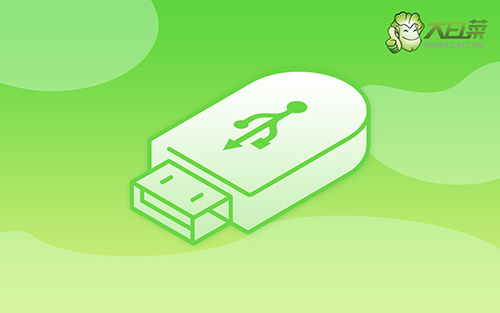
具体设置步骤如下:
1、制作一个大白菜U盘启动盘并插入电脑(建议U盘内存为8G以上)
2、开机或重启电脑,当出现开机画面时,迅速按下BIOS启动快捷键进入BIOS界面
3、进入BIOS界面后,利用方向键切换至“BOOT”界面

4、在BOOT界面中,使用方向键盘选中U盘选项,并利用“+”将其移动至第一选项,最后按下F10键保存并退出

以上就是联想扬天V330-14(R5-2500U)如何bios设置u盘启动的全部操作了,你学会了吗?联想电脑出现问题,我们可以设置u盘启动bios,比如说通过bios快捷键或者是u盘启动快捷键来设置。

